Les cookies Twitter sont de minuscules fichiers sur votre appareil que X utilise pour améliorer votre expérience sur la plateforme. Cependant, ces fichiers peuvent être corrompus et provoquer des problèmes aléatoires lorsque vous utilisez X. Dans de telles situations, apprendre à supprimer les cookies Twitter peut résoudre la plupart des problèmes.
La discussion d'aujourd'hui porte sur la manière de trouver et de supprimer ces fichiers de votre appareil.

Table des matières
Comment supprimer les cookies Twitter de votre navigateur : Une solution rapide
Lorsque vous visitez la plate-forme X sur votre navigateur de bureau, des cookies sont créés sur votre appareil. Ces fichiers vous évitent d'avoir à vous connecter à chaque fois sur la plate-forme X. Ils enregistrent également vos préférences et vous aident à personnaliser ce que vous voyez sur la plate-forme.
Cependant, ils peuvent également causer plusieurs problèmes en raison de la corruption des fichiers. Si vous ne pouvez pas accéder à X à partir de votre navigateur de bureau, la suppression des cookies peut vous aider.
Remarque : les instructions ci-dessous concernent Google Chrome. Vous pouvez également utiliser d'autres navigateurs de bureau. Saisissez "cookies" dans la barre de recherche des paramètres du navigateur si vous ne le trouvez nulle part.
- Ouvrez Google Chrome sur votre bureau.
- Cliquez à gauche sur le bouton vertical à trois points et sélectionnez Paramètres dans le menu déroulant.
- Allez dans Confidentialité et sécurité et ouvrez Cookies de tiers.
- Clic gauche Voir toutes les données et autorisations du site.
- Remplacez le filtre " Most Visited" par " Name" dans le filtre "Sort By". Faites défiler vers le bas, recherchez twitter.com ou x.com, et cliquez sur le bouton de suppression. Ce bouton est l'icône de la poubelle.
- Google Chrome vous informe de ce qui se passera si vous supprimez vos cookies X. Sélectionnez Supprimer pour continuer.
Si vous supprimez les cookies avec succès, vous ne verrez plus X ou Twitter dans cette liste. Une autre façon de tester cette fonctionnalité est de visiter la page Explore de la plateforme. En raison des changements intervenus sur X, vous devez disposer d'un compte pour consulter cette page.
En conséquence, la plateforme vous demandera de vous connecter à votre compte ou d'en créer un nouveau. Si vous voyez cette fenêtre contextuelle, cela signifie que vous avez réussi à supprimer les cookies de X.
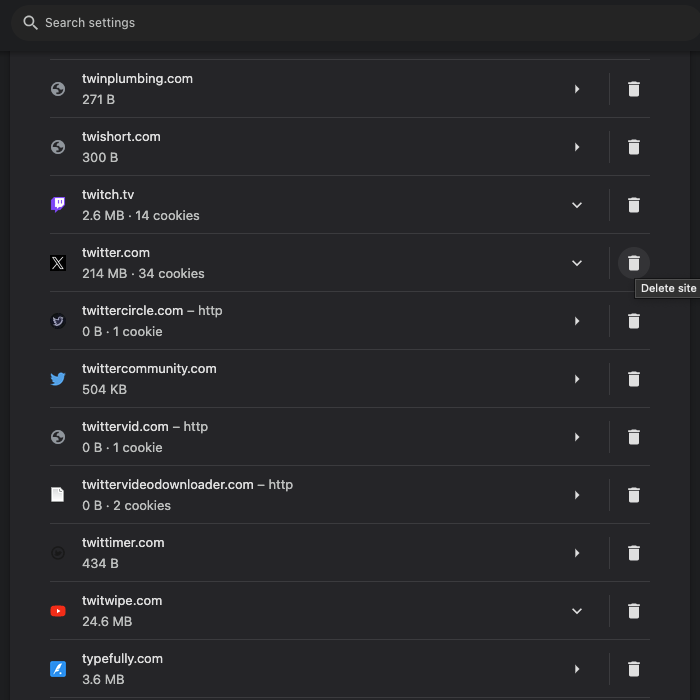
3 raisons de vider le cache de Twitter sur votre appareil
Lorsque vous utilisez X, la plateforme stocke des fichiers cache sur votre appareil. Il s'agit de fichiers temporaires contenant des informations sur le profil de l'utilisateur, des images, des GIF et des vidéos. X stocke le cache sur votre appareil, ce qui accélère l'accès à la plateforme de médias sociaux.
Il vous permet également d'utiliser X lorsque vous n'avez pas accès à l'internet. Cependant, vous ne pouvez voir que ce que vous avez déjà consulté. Bien que les gens utilisent le cache et les cookies de manière interchangeable, il faut savoir qu'il ne s'agit pas de la même chose.
Comme nous l'avons souligné précédemment, le cache augmente la vitesse de chargement du site web. D'autre part, les cookies mémorisent vos préférences et personnalisent votre expérience sur le site X.
Pourquoi devriez-vous vider votre cache Twitter si X utilise ces fichiers temporaires pour réduire les temps de chargement ? Ne serait-il pas préférable, à long terme, de ne pas y toucher ? Il existe plusieurs situations dans lesquelles l'effacement du cache de X est la bonne solution :
- Vous manquez d'espace : Le principal problème des fichiers de cache est qu'ils ont tendance à s'alourdir au fil du temps. En d'autres termes, ils occupent plus d'espace, ce qui réduit la quantité d'informations que vous pouvez stocker sur votre appareil. Vous pouvez récupérer plusieurs gigaoctets d'espace en supprimant le cache.
- L'application présente d'étranges bogues : Si vous rencontrez des problèmes avec l'application mobile de X, il peut être utile de vider le cache. Parfois, l'installation de la dernière mise à jour peut corrompre les fichiers temporaires.
- L'application est devenue extrêmement lente : lorsque vous remarquez une différence radicale dans les performances de l'application X, cela indique qu'il faut vider le cache. Vous constaterez une nette amélioration de la vitesse après avoir supprimé les fichiers temporaires.
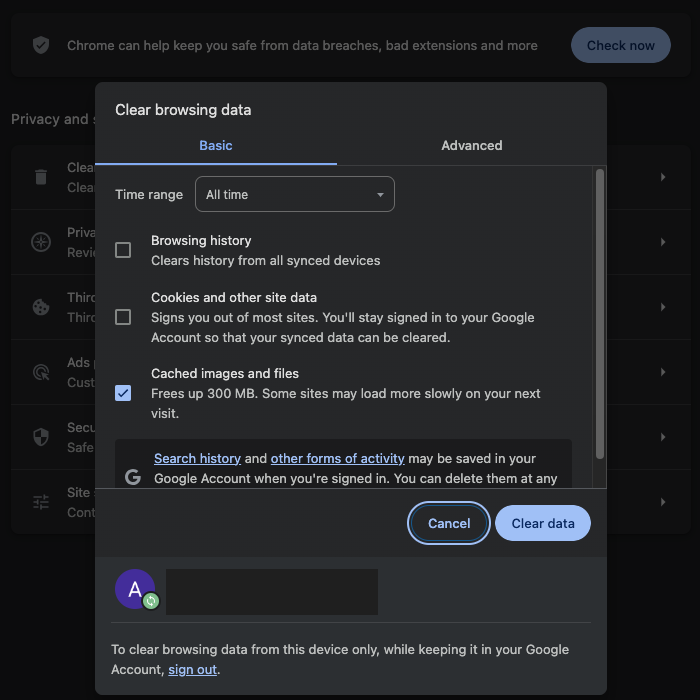
Comment vider le cache de Twitter sur iPhone : Réglages de l'application mobile
Si vous êtes confronté à l'un de ces problèmes, il est temps de vider le cache. Ne vous inquiétez pas, ce processus est sûr car il ne vous déconnectera pas de X. Voici comment vider le cache de Twitter sur l'iPhone :
- Ouvrez X sur votre iPhone et appuyez sur l'icône de votre profil. Elle se trouve dans le coin gauche de l'écran de l'application.
- Le panneau de navigation rapide s'affiche sur votre écran. Appuyez sur Paramètres et assistance et sélectionnez Paramètres et confidentialité dans le menu déroulant.
- Naviguez vers Accessibilité, Affichage et Langues, et ouvrez Utilisation des données.
- Dans la section Options de stockage, vous verrez la rubrique Stockage des médias. Accédez à cette page et sélectionnez Effacer le stockage des médias. Une fenêtre contextuelle proposant deux options s'affiche en bas. Sélectionnez Effacer le stockage des médias pour supprimer ces fichiers temporaires.
- Retournez à la page précédente. Dans la même section, ouvrez Web Storage.
- Sélectionnez Effacer le stockage des pages Web, et une autre fenêtre contextuelle apparaît. Choisissez à nouveau la même option pour supprimer ces fichiers.
Fermez l'application et ouvrez-la à nouveau. Cela résoudra la plupart des problèmes que vous rencontrez avec l'application.
Comment vider le cache de Twitter sur Android : Trouver la bonne page de paramètres
Pourquoi ne pouvez-vous pas suivre les instructions du guide pour les appareils iOS sur votre smartphone Android ? La version Android ne dispose pas de la même option de réglage pour supprimer les fichiers temporaires de l'application. Vous devez le faire à partir du menu contextuel de X, en dehors de l'application. Le guide ci-dessous explique comment vider le cache de Twitter sur Android :
- Allez dans votre tiroir d'applications et localisez l'application X.
- Appuyez longuement sur l'icône de l'application pour afficher son menu contextuel.
- Appuyez sur App Info pour accéder à la page des paramètres de X et appuyez sur Force Stop. Cette opération ferme l'application, ce qui réduit les risques de rencontrer d'autres problèmes sur X.
- Sélectionnez Stockage et cache et choisissez Vider le cache. Cette opération supprime les fichiers temporaires de votre appareil Android.
L'effacement des fichiers cache sur votre smartphone Android supprime également l'historique de vos recherches sur Twitter.
Remarque : le nom de Storage & Cache sur la page App Info peut changer en fonction du fabricant de votre appareil et de la version d'Android. Les fabricants de smartphones tels que OnePlus et Samsung utilisent des interfaces utilisateur personnalisées au-dessus d'Android. En revanche, le skin de Motorola ressemble à celui d'un Android stock, il devrait donc être le même.
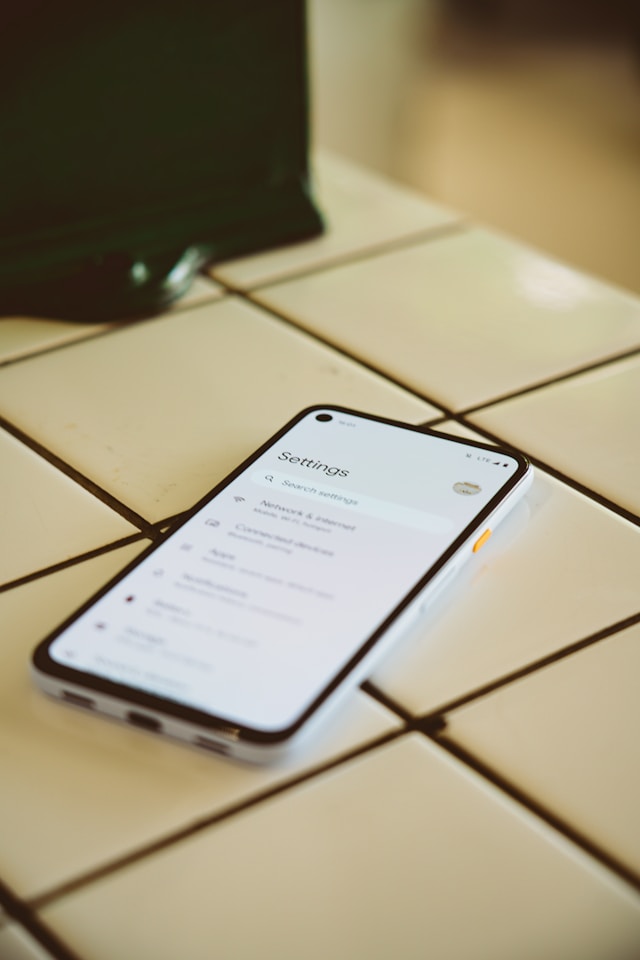
Comment voir l'historique de Twitter : Télécharger votre fichier de données X
Votre historique Twitter, vos archives ou vos données X contiennent la quasi-totalité de vos actions sur la plateforme. Si vous envisagez de supprimer votre compte ou de prendre un nouveau départ, vous pouvez également envisager de télécharger puis de choisir de supprimer les données d'archive de Twitter pour des raisons de confidentialité.
Vous devez télécharger ce fichier pour désactiver ou supprimer votre compte. De cette façon, vous pourrez toujours conserver précieusement vos conversations sur le réseau social. Le guide ci-dessous explique comment voir l'historique de Twitter sur votre appareil :
- Visitez X en utilisant le navigateur de bureau ou l'application mobile.
- Appuyez sur l'icône de votre profil et sélectionnez Paramètres et assistance dans le panneau de navigation rapide de l'application mobile. Le panneau de navigation rapide est déjà visible si vous êtes sur un navigateur de bureau. Cliquez avec le bouton gauche de la souris sur le bouton Plus pour afficher son menu.
- Ouvrez Paramètres et confidentialité et sélectionnez Votre compte.
- Cliquez avec le bouton gauche de la souris sur Télécharger une archive de vos données.
- Comme il s'agit d'informations personnelles, X a besoin de vérifier votre identité. Saisissez à nouveau votre mot de passe et communiquez le code de vérification à la plateforme. Twitter envoie le code à votre adresse électronique.
- Cliquez avec le bouton gauche de la souris sur le bouton Demande d'archive dans la section Données X.
- Il faut compter un minimum de 24 heures pour que X traite votre demande. Une fois que les données sont prêtes à être téléchargées, X envoie une notification push à votre smartphone. La plateforme envoie également un message à votre adresse électronique.
- Lorsque vous recevez la notification, revenez à la page Données X et cliquez avec le bouton gauche de la souris sur Télécharger l'archive.
- Allez dans le dossier de téléchargement et décompressez le fichier X Data. Ouvrez le fichier Your Archive.html pour voir votre historique Twitter.
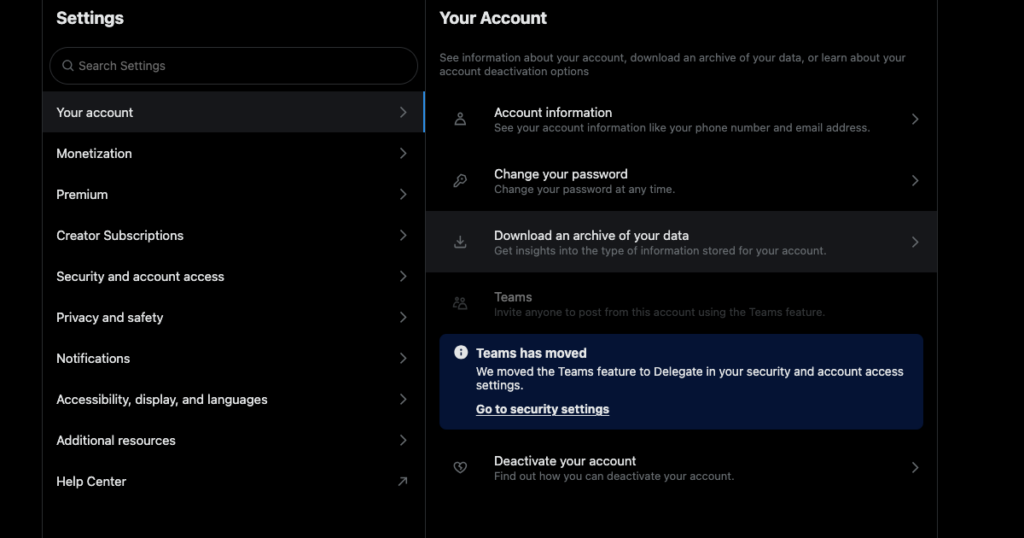
Comment supprimer l'historique de Twitter : TweetDelete facilite les choses
Si vos données X contiennent un contenu répréhensible, vous voudrez savoir comment supprimer l'historique de Twitter. Il existe plusieurs façons de supprimer des messages spécifiques de votre profil. Vous pouvez supprimer chaque tweet individuellement, mais ce n'est pas facile.
Tout d'abord, si vous recherchez quelque chose de spécifique, vous avez besoin de l'utilitaire de recherche avancée de X. Cette fonction est visible à côté de l'onglet de recherche sur la version web de Twitter. Au fur et à mesure que vous utilisez cette fonction, le processus devient fastidieux.
Heureusement, vous pouvez le faire en un seul clic avec TweetDelete. Les instructions ci-dessous expliquent comment supprimer l'historique de X avec cet outil tiers :
- Visitez TweetDelete et connectez votre compte à cet utilitaire. Cette étape est essentielle car TweetDelete ne peut pas supprimer les messages de votre profil sans votre autorisation.
- Ouvrez la section Tâches et cliquez avec le bouton gauche de la souris sur Supprimer les tweets.
- Partagez votre fichier X Data avec TweetDelete. Ce fichier est essentiel pour supprimer tous vos messages de votre historique Twitter. Sans ce fichier, X n'autorise les outils tiers qu'à supprimer 3 200 messages.
- Allez dans la section Tweets et choisissez votre fichier X Data comme source. Vous devez également modifier la plage de dates pour qu'elle corresponde à la date de création de votre compte.
- Clic gauche Supprimer mes tweets pour supprimer l'historique de vos X.
Combien de temps faut-il pour supprimer tous vos messages sur Twitter ? Cet outil tiers supprimera 15 000 tweets de votre profil toutes les heures. Le temps nécessaire à ce processus dépend du nombre de messages.
Utilisez TweetDelete pour supprimer de votre compte Twitter les messages multiples et les mentions "J'aime".
Avec ce guide sur la suppression des cookies de Twitter, vous disposez des informations nécessaires pour résoudre la plupart des problèmes avec X. N'oubliez pas de vider le cache de Twitter si vous constatez des ralentissements aléatoires sur l'application.
Supprimer tous vos tweets de votre profil, c'est un peu trop ? TweetDelete vous permet également de contrôler le nombre de messages que vous souhaitez supprimer.
Si vous ciblez une poignée de messages en raison de leur contenu, le filtre personnalisé vous aidera à trouver ces tweets. Grâce à la fonction de suppression en bloc des tweets, il n'y aura plus aucun signe de ce type d'activité.
Vous pouvez également supprimer automatiquement vos anciens messages pour éviter qu'ils n'explosent et n'affectent négativement votre réputation. Vous devez fournir des mots-clés et des hashtags spécifiques à Twitter pour le faire fonctionner.
Les gens finiront par savoir si vous aimez un article dont le contenu est controversé ou répréhensible.
Heureusement, TweetDelete dispose également d'une fonction de suppression des likes pour effacer vos likes sur X.
Rejoignez TweetDelete dès aujourd'hui et utilisez notre guide sur la suppression des cookies Twitter pour préserver votre vie privée sur X !










